Ikoner är mer än bara dekorativa element i din App. De bidrar till användarupplevelsen och hjälper användarna att navigera intuitivt. Anpassningen av ikoner kan vara avgörande för det övergripande intrycket av din applikation. I denna guide kommer du att lära dig hur du hittar, skapar och effektivt integrerar ikoner i ditt projekt.
Viktiga insikter
- Ikoner påverkar användarupplevelsen och designen.
- Det finns många olika källor för ikoner, både gratis och betalversioner.
- SVG-ikoner erbjuder hög flexibilitet för färg- och storleksanpassning.
Steg-för-steg-guide
Steg 1: Förbered menyn
För att börja, gå först till Sketch Runner för att skapa en TabBar. Detta gör du genom att använda tangentkombinationen Command + Shift + R. Infoga sedan en TabBar och anpassa den till önskad position.
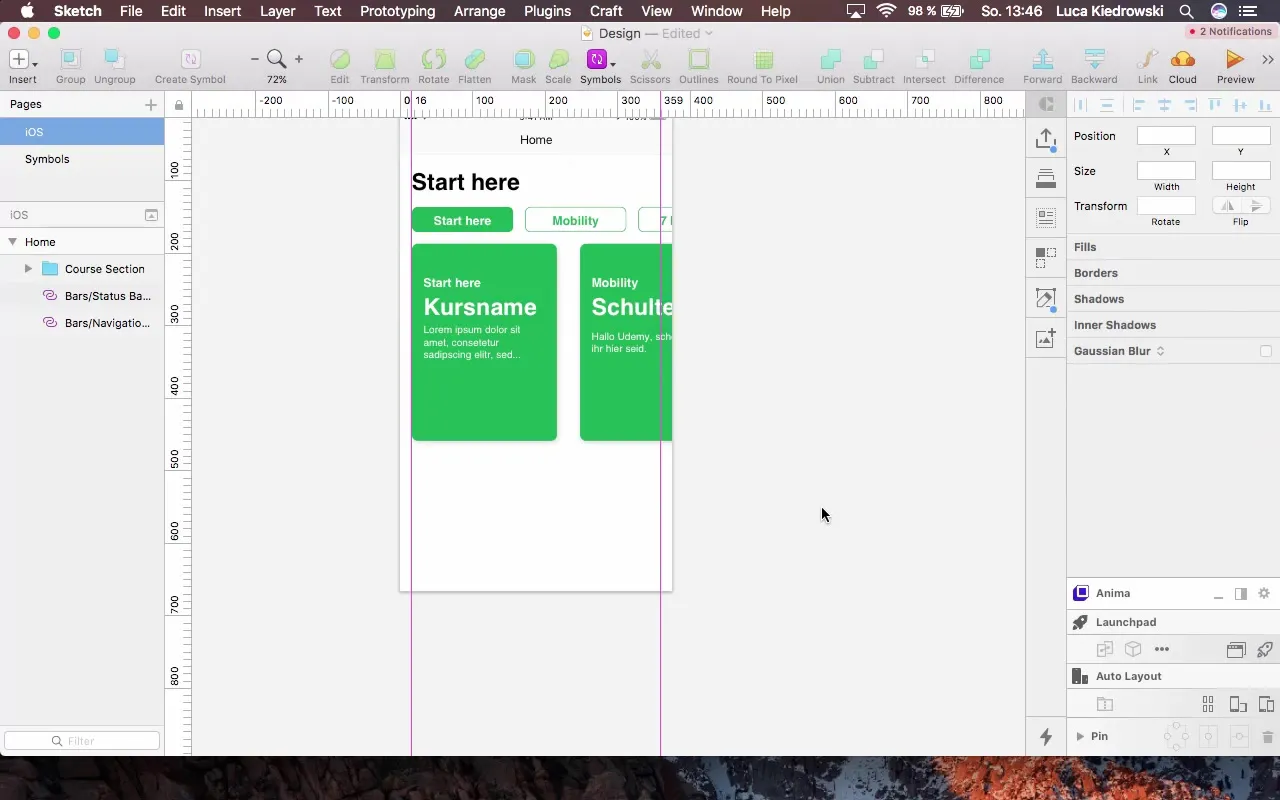
Steg 2: Namnge flikarna
Nu är det viktigt att ge flikarna rätt namn. Du bör infoga "Hem", "Chat" och "Profil" i de olika flikarna. Detta hjälper dig inte bara att behålla en tydlig översikt, utan förbättrar också användarguiden.
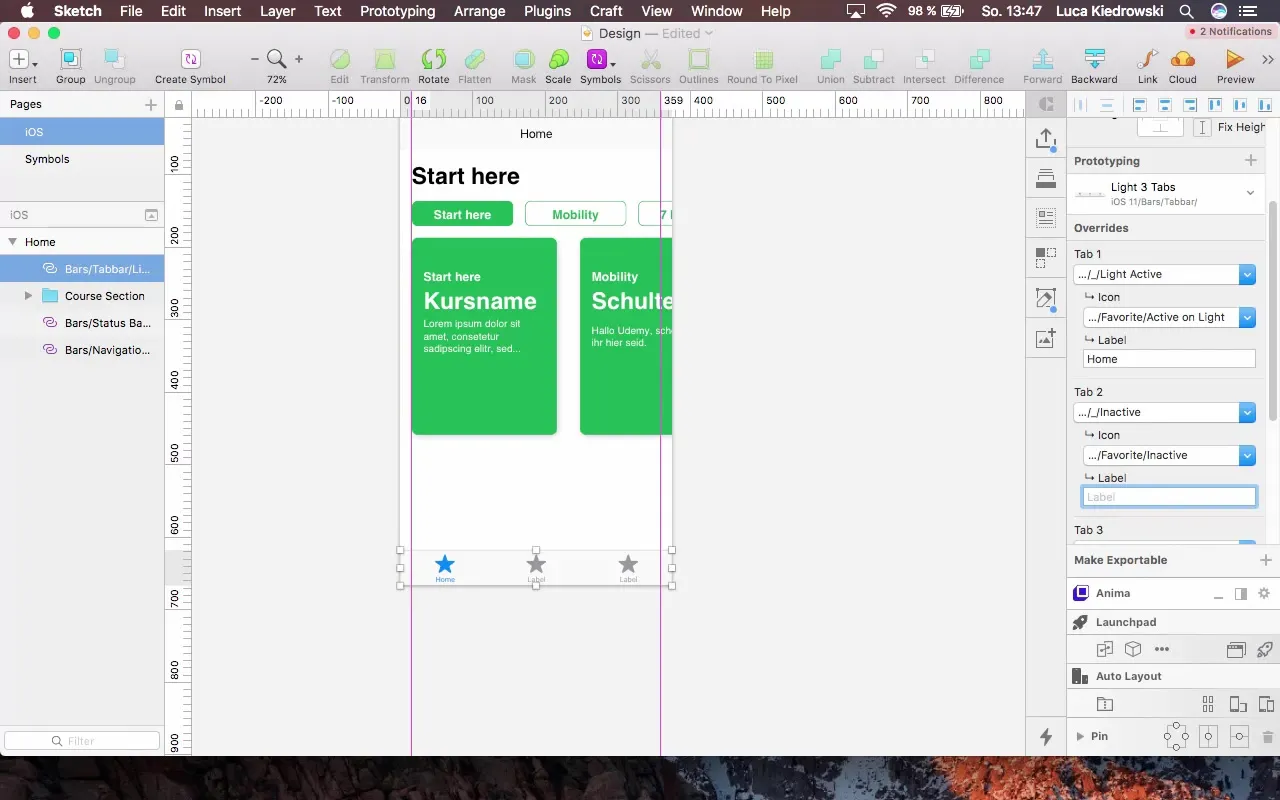
Steg 3: Välj ikoner
För att visualisera din navigering behöver du passande ikoner. I ditt materialförslag bör du redan ha ikoner för "Hem" och "Profil". Dra dessa ikoner till ditt projekt.
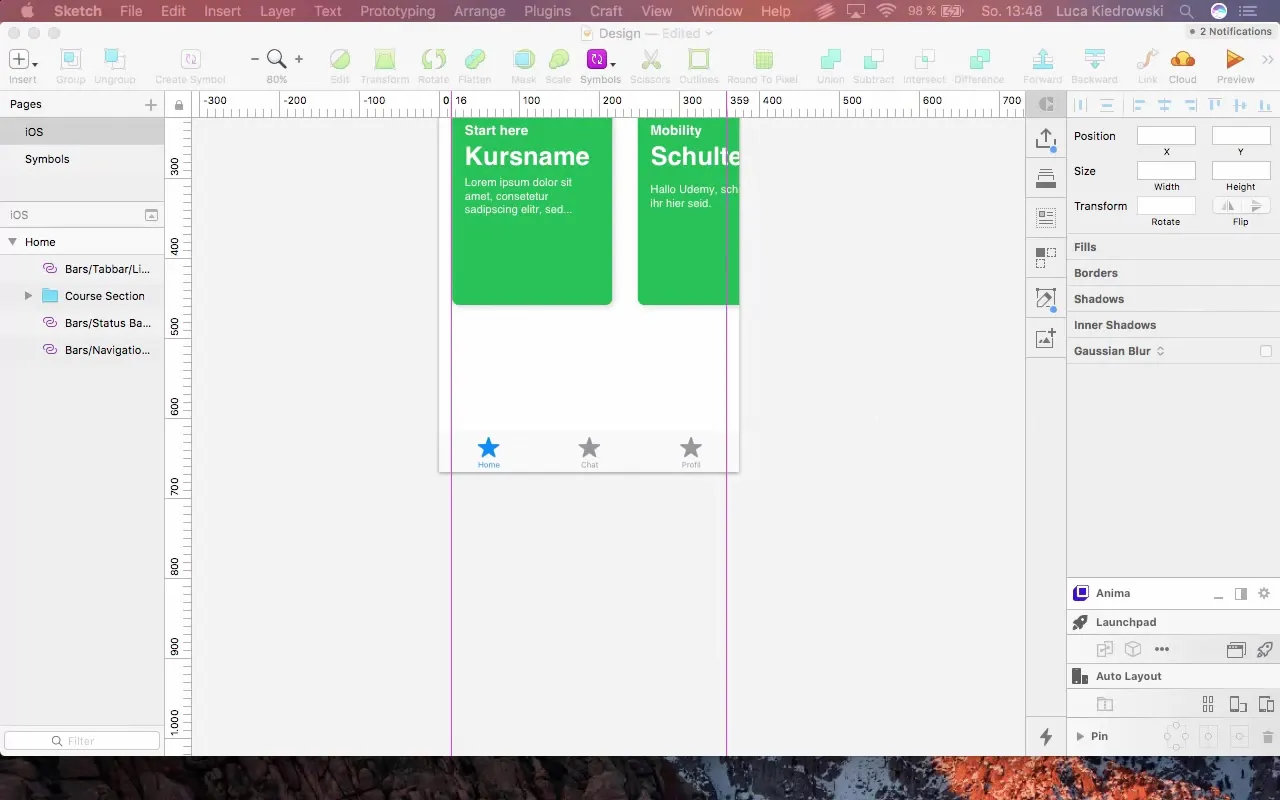
Steg 4: Hitta ikoner
För "Chat"-ikonen kan du besöka webbplatsen "Icon Finder". Denna sida erbjuder ett stort urval av ikoner i olika stilar och format. Sök efter en lämplig chat-ikon genom att helt enkelt skriva "Chat" i sökfältet.
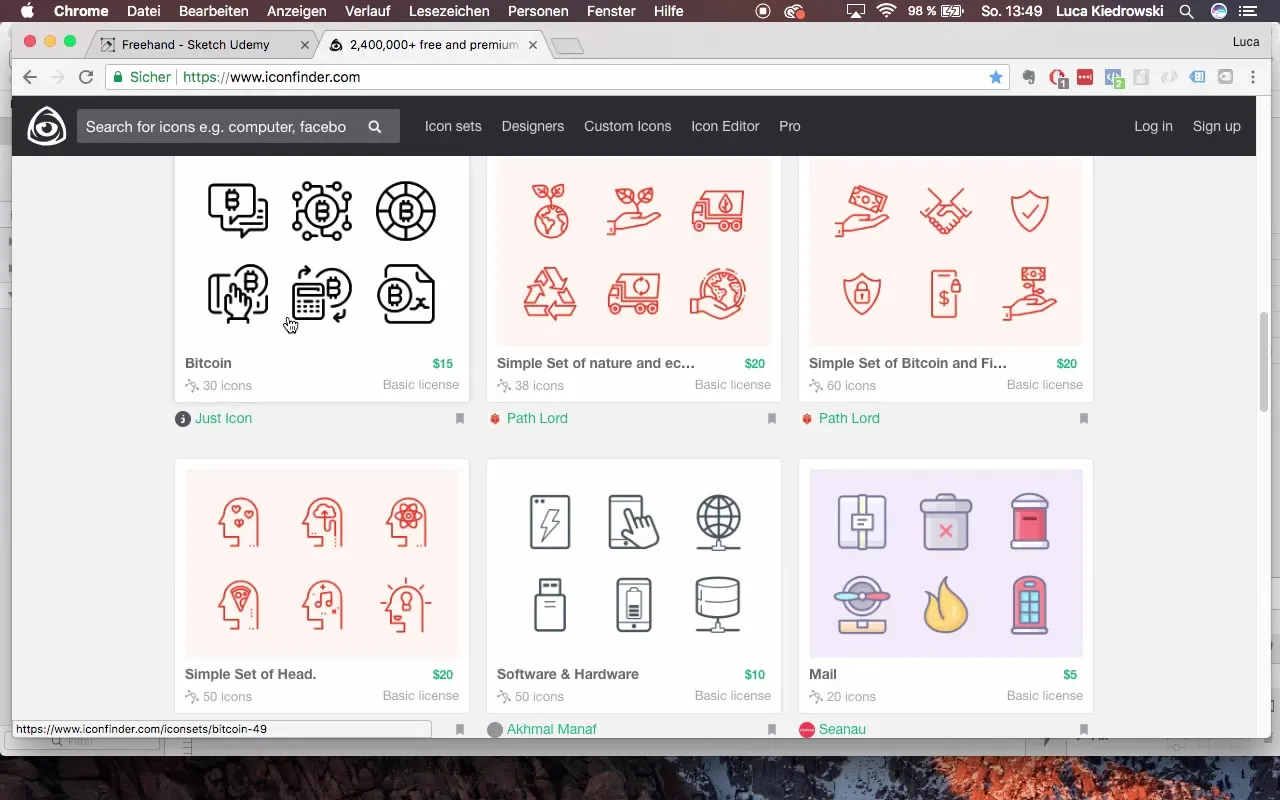
Steg 5: Ladda ner ikonen
Se till att välja en ikon som är licensierad för kommersiellt bruk, om du vill använda den i en publicerad app. Välj SVG-formatet och ladda ner ikonen.
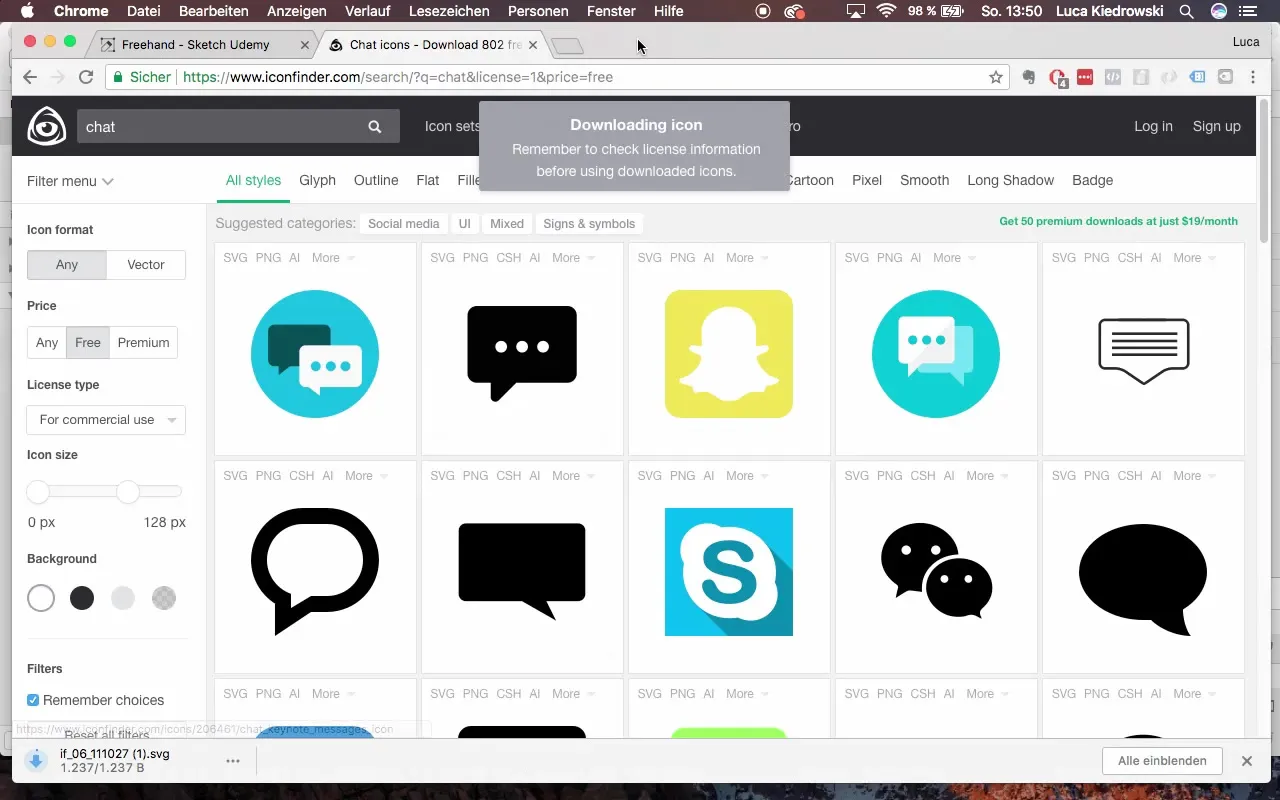
Steg 6: Storlekjustering av ikoner
Nu när alla ikoner är integrerade i projektet, är det viktigt att de får en enhetlig storlek. Denna anpassning ser till att din layout ser prydlig ut. Du kan skala ikonerna proportionellt så att de passar bra ihop.
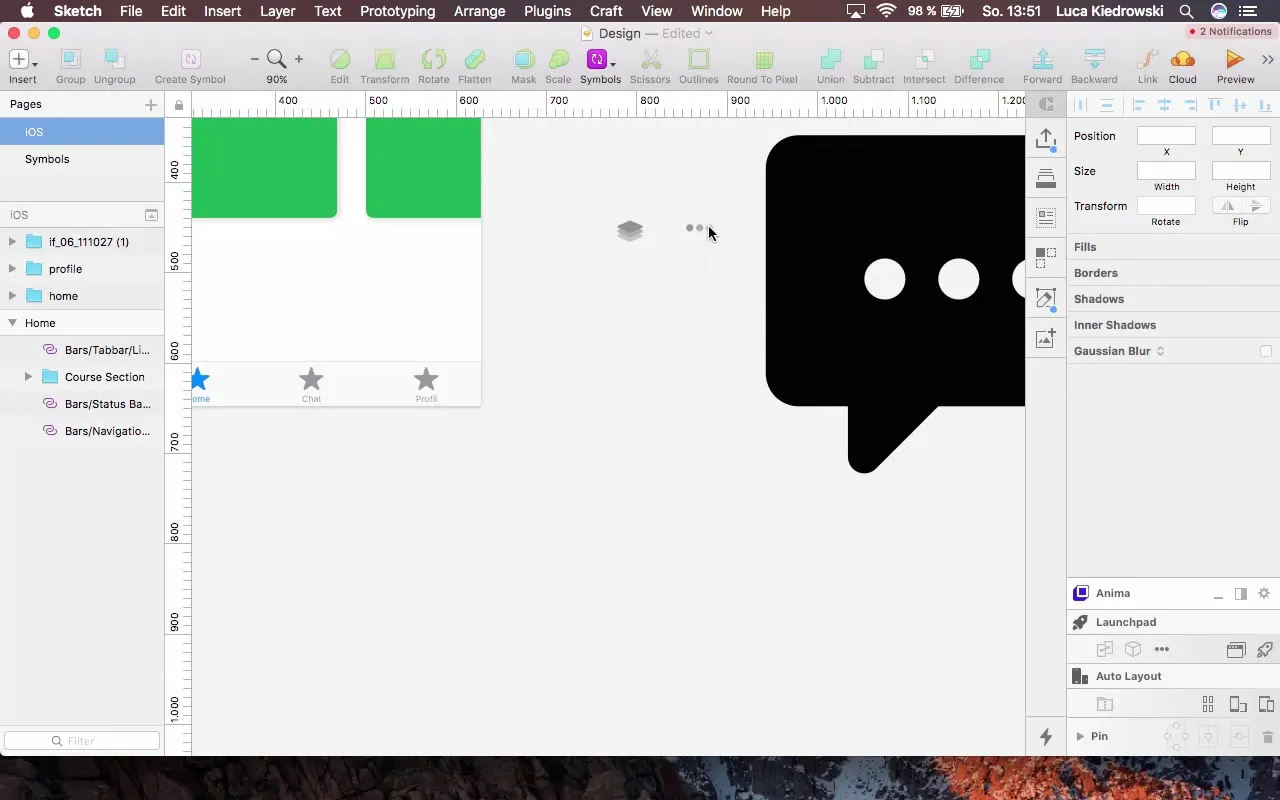
Steg 7: Färgändring i SVG-ikoner
En stor fördel med SVG-ikoner är möjligheten att enkelt ändra färgerna. Välj det önskade lagret och justera färgen. Först kopierar du färgkoden från en av de befintliga ikonerna för att säkerställa konsistens i färgerna.
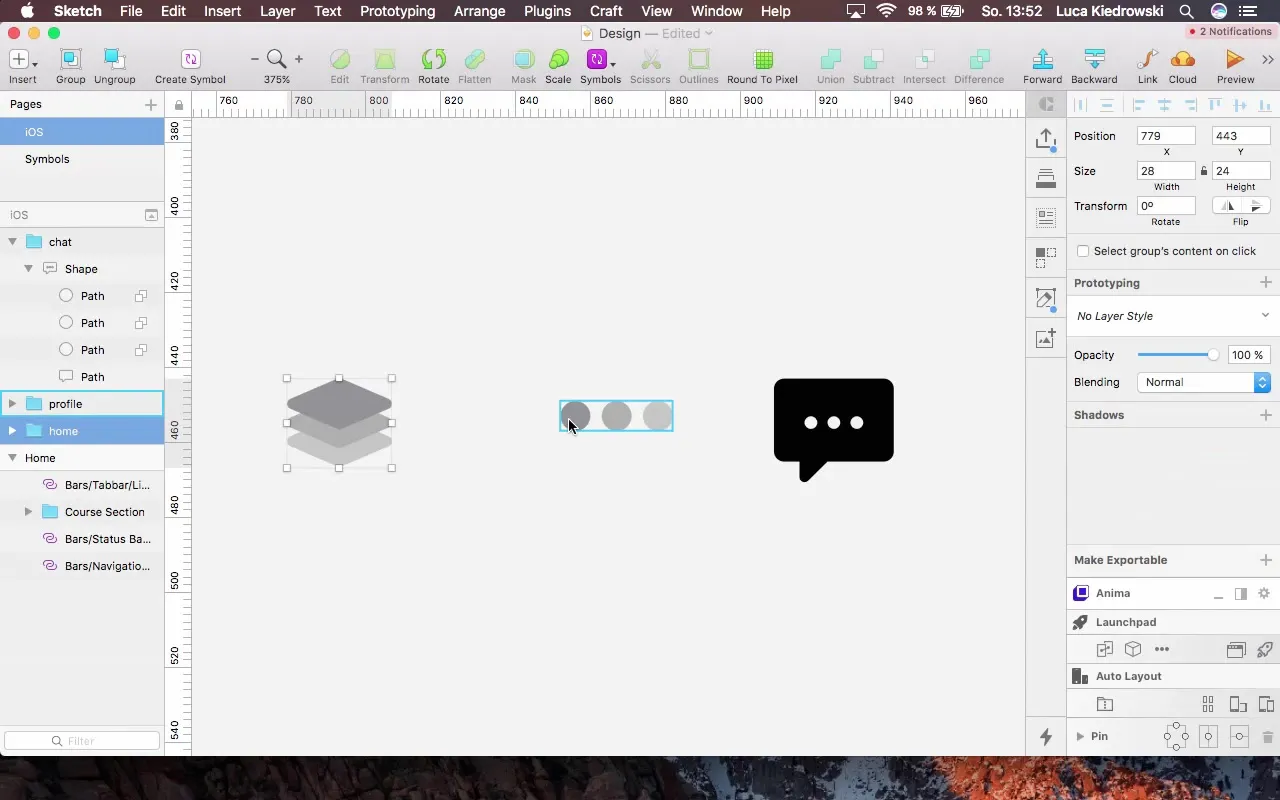
Steg 8: Justering av gröna nyanser
Om du vill använda olika gröna nyanser för ikonerna kan du justera alpha-värdena för färgerna. Detta ger mer djup och variation i din design. Experimentera med olika alpha-värden för att uppnå bästa visuella effekt.
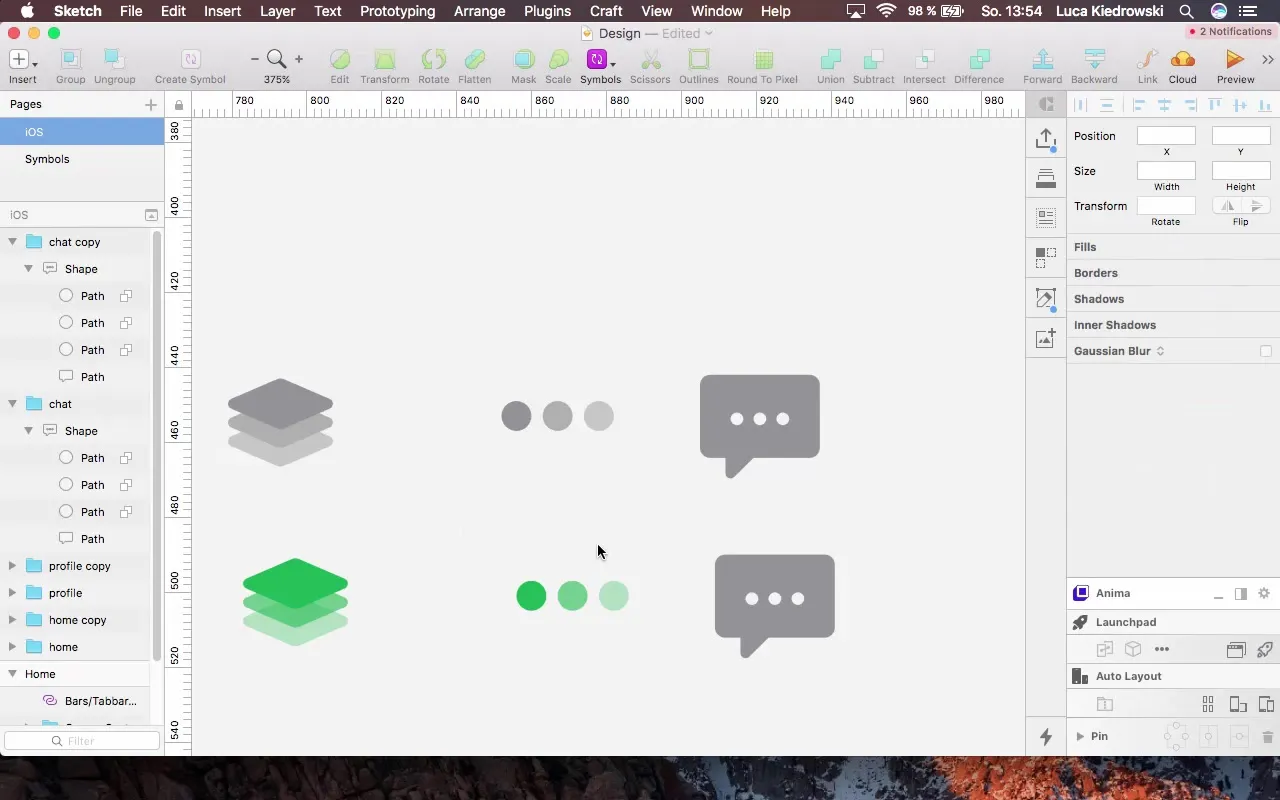
Steg 9: Infoga ikoner i TabBar
Nu är det dags att integrera ikonerna i TabBar. Se till att fördela dem jämnt och hålla avståndet till kanterna. Detta behåller översikten av din navigering.
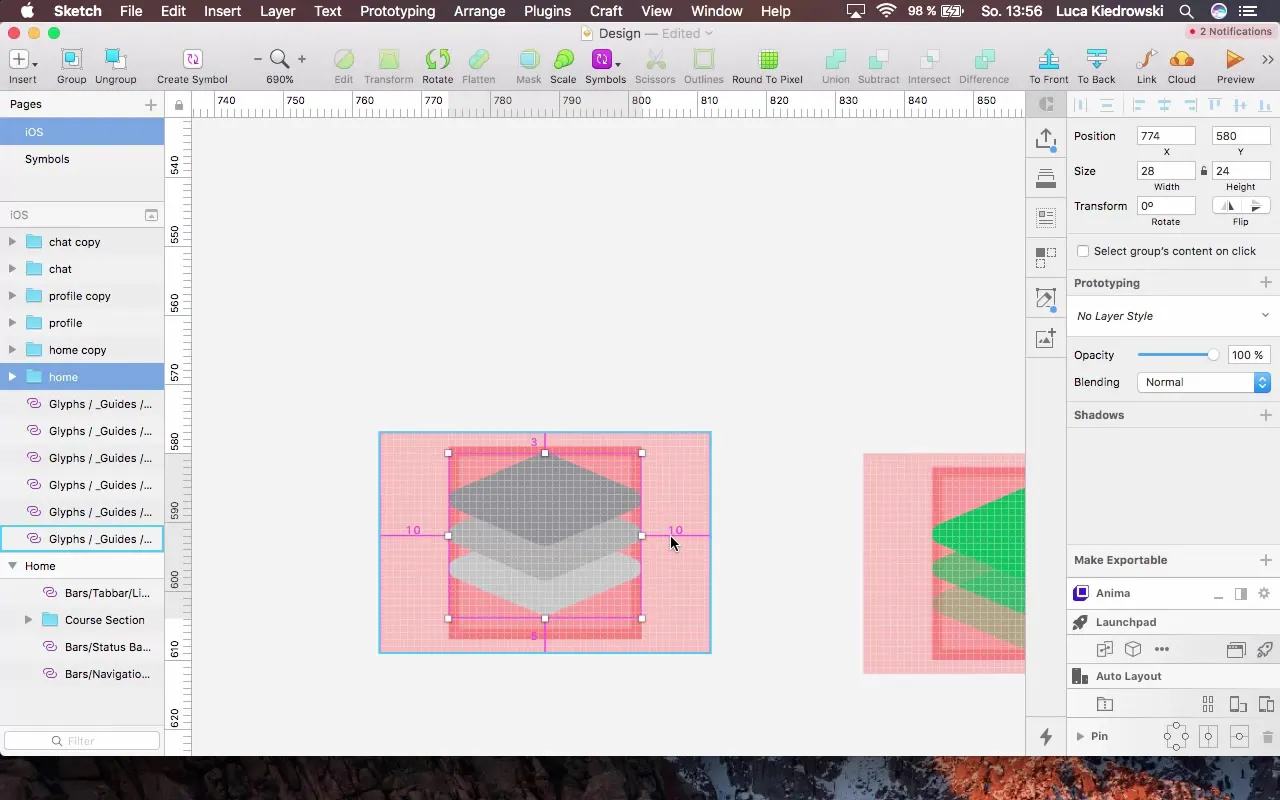
Steg 10: Skapa och anpassa grupper
För att säkerställa bättre organisation, skapa grupper för varje ikon i TabBar. Namnge dem lämpligen, såsom "Hem Vald" och "Profil Ünvald". Dessa system hjälper dig att hålla översikten vid eventhantering av din applikation.
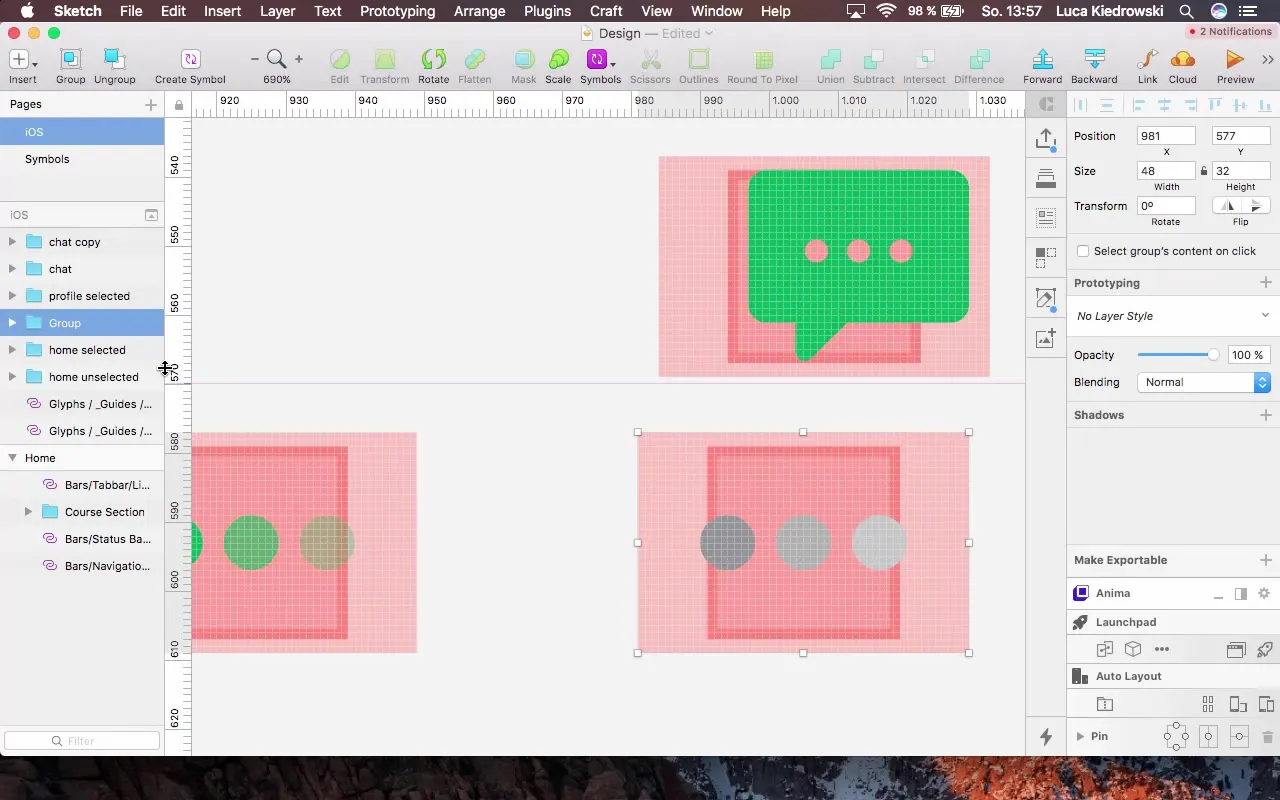
Steg 11: Skapa symboler för slutlig användning
Det sista steget är att säkerställa att dina ikoner sparas som symboler i Sketch så att de enkelt kan återanvändas. Extrahera symbolerna från din layout så att de alltid är tillgängliga.
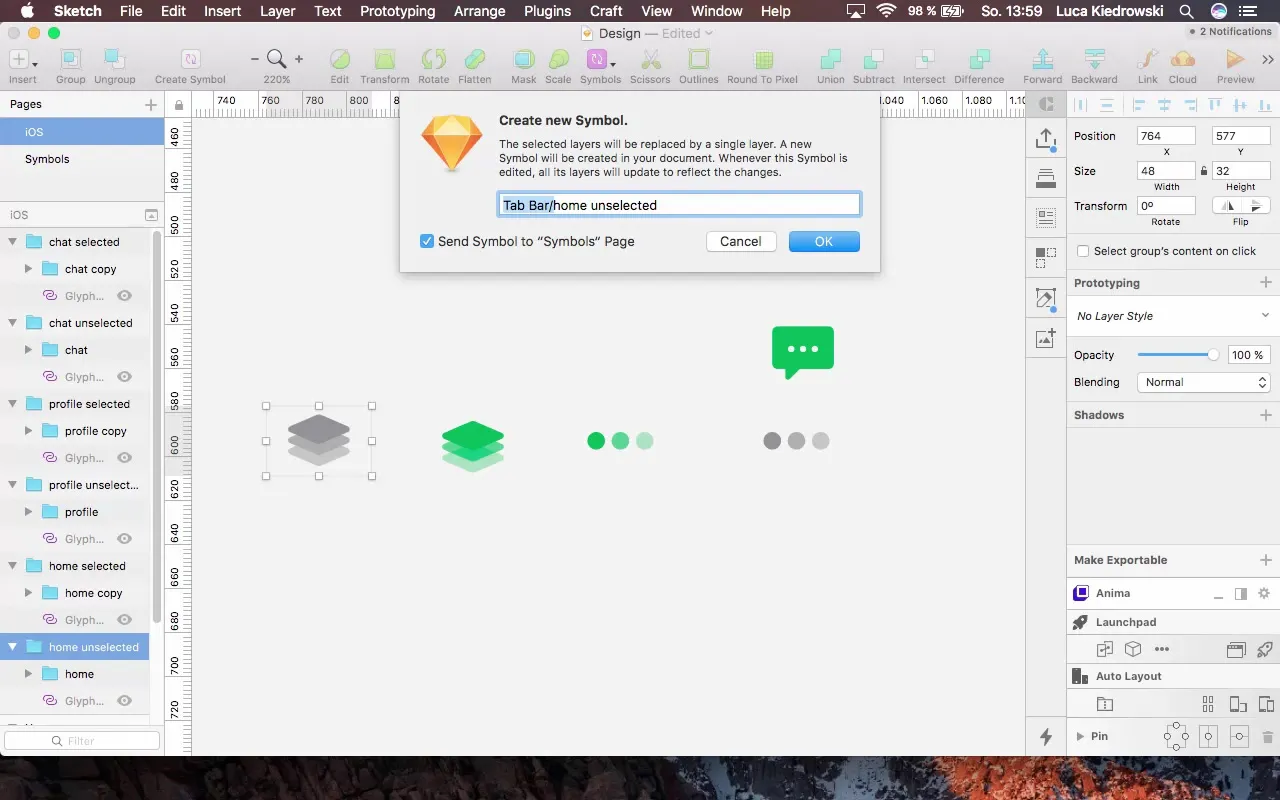
Sammanfattning - Hitta, skapa och anpassa ikoner: En strukturerad guide
I denna guide har du lärt dig hur du effektivt integrerar ikoner i ditt projekt, från val till anpassning och implementering i användargränssnittet. Ikoner är centrala element i designen och bidrar avgörande till användarguiden.
Vanliga frågor
Hur hittar jag ikoner för min app?Du kan använda webbplatser som “Icon Finder” för att hitta en mängd ikoner som kan vara både gratis och betalversioner.
I vilket format bör jag spara ikoner?SVG är ett rekommenderat format eftersom du enkelt kan anpassa ikonerna färgmässigt och i storlek.
Kan jag använda ikoner från internet för min kommersiella app?Se till att kontrollera licensrättigheterna. Många ikoner är endast gratis för icke kommersiella projekt.
Är SVG-ikoner lätta att redigera?Ja, SVG-ikoner erbjuder hög flexibilitet och kan enkelt anpassas i designprogram.
Bör jag justera ikonerna till en enhetlig storlek?Ja, en enhetlig storlek ger en ren och tilltalande layout.


